作者:三郎老师
本篇文章给大家分享一下Audition如何删除音频中不想要的中间片段,操作方法非常简单;我们分两种情形!
情形一,波形模式
步骤一,打开audition,并在波形模式下打开一个音频文件;
步骤二,使用鼠标左键拖拽框选需要删除的中间片段,如下图所示;
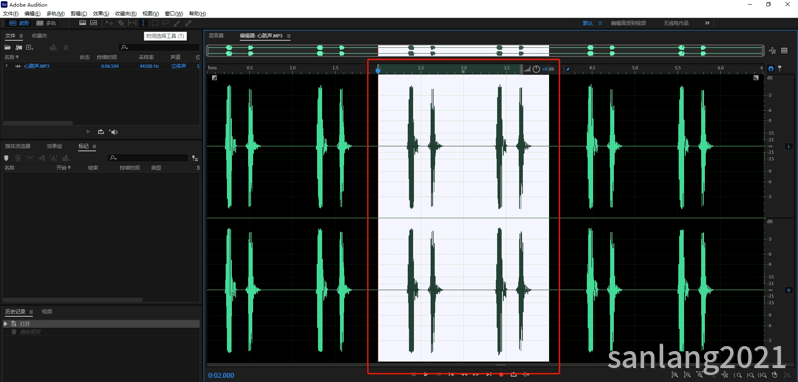
步骤三,直接按delete键或Backspace键就可以把框选的片段删除;或者单击鼠标右键,在打开的快捷菜单中单击“删除”按钮就可以了,如下图所示;
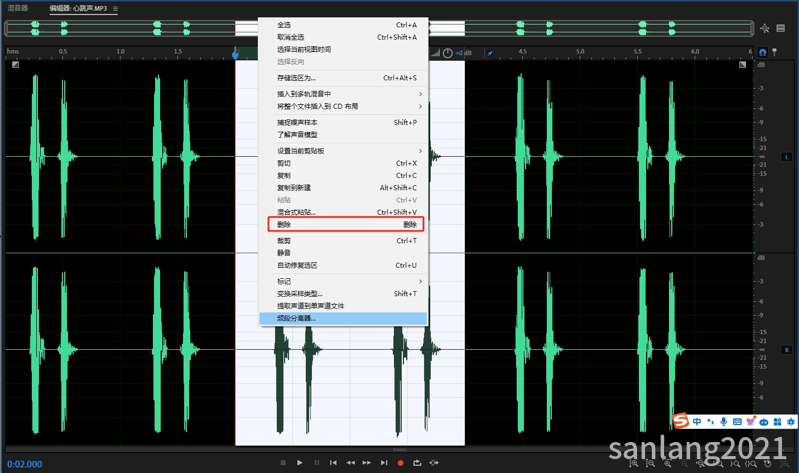
情形二,多轨模式
有两种方法;
方法一,先分割后删除;
使用“切断所选剪辑工具”或“切断所有剪辑工具”,把要删除的中间片段单个分割开来,然后选择要删除的部分按Delete键!
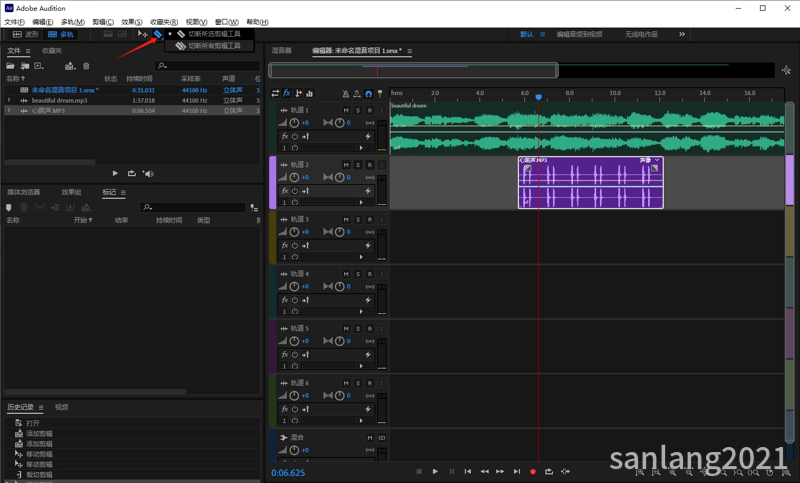
如果不想使删除中间片段后有间隙,可以使用波纹删除功能,如下图所示;快捷键是Shift+Backspace!
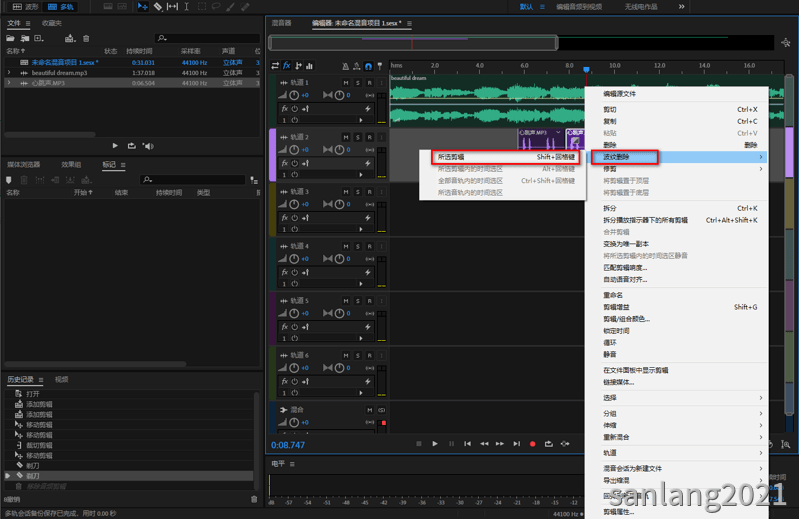
方法二,双击切换到波形中删除
直接双击多轨中的需要删除中间片段的音频文件,就会在波形中打开,然后在波形中删除不要的中间片段!
此方法适用于这个音频素材就仅在这一个多轨中使用;如果这个素材还在其它多轨文件中使用,那就不可以使用这种方法!
因为一旦修改,对其它多轨文件都有影响!
以上就是三郎老师给大家介绍的“Audition如何删除音频中不想要的中间片段”相关知识,希望对你学习这款软件有所帮助!
操作Au中遇到问题,欢迎咨询我,我是三郎,微信号/抖音号:sanlang2021,加我送音频素材!
三郎老师录制了一套精品课程,三郎出品,必属精品;
码字不易,且看且珍惜,欢迎扫描文章下方的二维码关注我,谢谢!
三郎老师还录制了剪映专业版、会声会影、傻丫头字幕精灵、premiere、camtasia、edius等视频教程,三郎出品,必属精品!
欢迎您向知识付费。
知识有价,时间无价!
